Ar naudojate „Fedora“ kaip savo „Linux“ paskirstymąpasirinkimas? Ar turite neryškų interneto ryšį ar lėtai atsisiunčiate failus? Jei taip, pravartu išmokti naudotis neprisijungus prie DNF paketo tvarkyklės esančia funkcija.
DNF režimas neprisijungus yra žinomas kaip „tik atsisiuntimas“, o naudojant jį, daug lengviau įdiegti dideles programas. Štai kaip naudotis šia funkcija „Fedora“ sistemoje.
Atsisiųskite programas naudodami DNF
DNF paketo valdymo įrankis „Fedora Linux“turi daug naudingų funkcijų, tačiau „atsisiuntimas“ yra vienas geriausių dalykų, kuriuos jis gali padaryti. Naudodamiesi šiuo komandinės eilutės argumentu, diegdami RPM paketą iš „Fedora“ programinės įrangos saugyklų, bet kuriuo metu galite lengvai atsisiųsti bet kurią programą, skirtą naudoti neprisijungus, bet kuriame jūsų pasirinktame „Fedora Linux“ asmeniniame kompiuteryje.
Norėdami pasinaudoti šia funkcija, atidarykite terminalo langą paspausdami „Ctrl“ + „Alt“ + T arba „Ctrl“ + „Shift“ + T klaviatūroje. Kai atidarysite terminalo langą, naudokite dnf paieška esančią komandą, norėdami ieškoti programos, kurią norite įdiegti neprisijungę, pavadinimo.
Taigi, pavyzdžiui, jei norite įdiegti „Chromium“ atvirojo kodo naršyklę neprisijungę arba „Linux“ asmeniniame kompiuteryje su lėtu internetu, žemiau įveskite komandinės eilutės argumentus.

sudo dnf download chromium
Aukščiau pateikta komanda greitai sugriebs naujausią „Chromium“ atvirojo kodo naršyklės versiją ir įdės ją į „Fedora“ paketų talpyklos katalogą „/ var / cache / dnf“.
Norėdami gauti prieigą prie šio paketo talpyklos katalogo, naudokite Kompaktinis diskas komandą ir perkelkite terminalo sesiją iš namų katalogo (~) į paketo talpyklos aplanką.
cd /var/cache/dnf
Čia peržvelkite įvairius pakatalogius ir nukopijuokite failus į keičiamąjį įrenginį, kuris bus įdiegtas neprisijungus prie kitų kompiuterių.
Atsisiųskite programas į tam tikrą katalogą
Tai gali būti gana erzinantis rūšiavimas„Fedora“ paketų talpyklos katalogas. Visur yra aplankų, todėl atsisiųstų paketų priėmimas yra daug sunkesnis, nei turėtų būti. Laimei, yra būdas priversti DNF paketo tvarkyklę išsaugoti neprisijungus naudojamas programas ten, kur nurodo vartotojas, naudodamas komandinės eilutės jungiklį „downloaddir“.
Taigi, pavyzdžiui, norėdami atsisiųsti „Chromium“ žiniatinklio naršyklės RPM paketą iš „Fedora“ programinės įrangos saugyklų į savo namų katalogo aplanką, pažymėtą „offline programos“, įvesite žemiau esančią komandą.
Pastaba: prašome pakeisti "/home/username/offline-apps" esančioje komandoje su vartotojo vardu, kurį naudojate savo „Linux“ kompiuteryje.
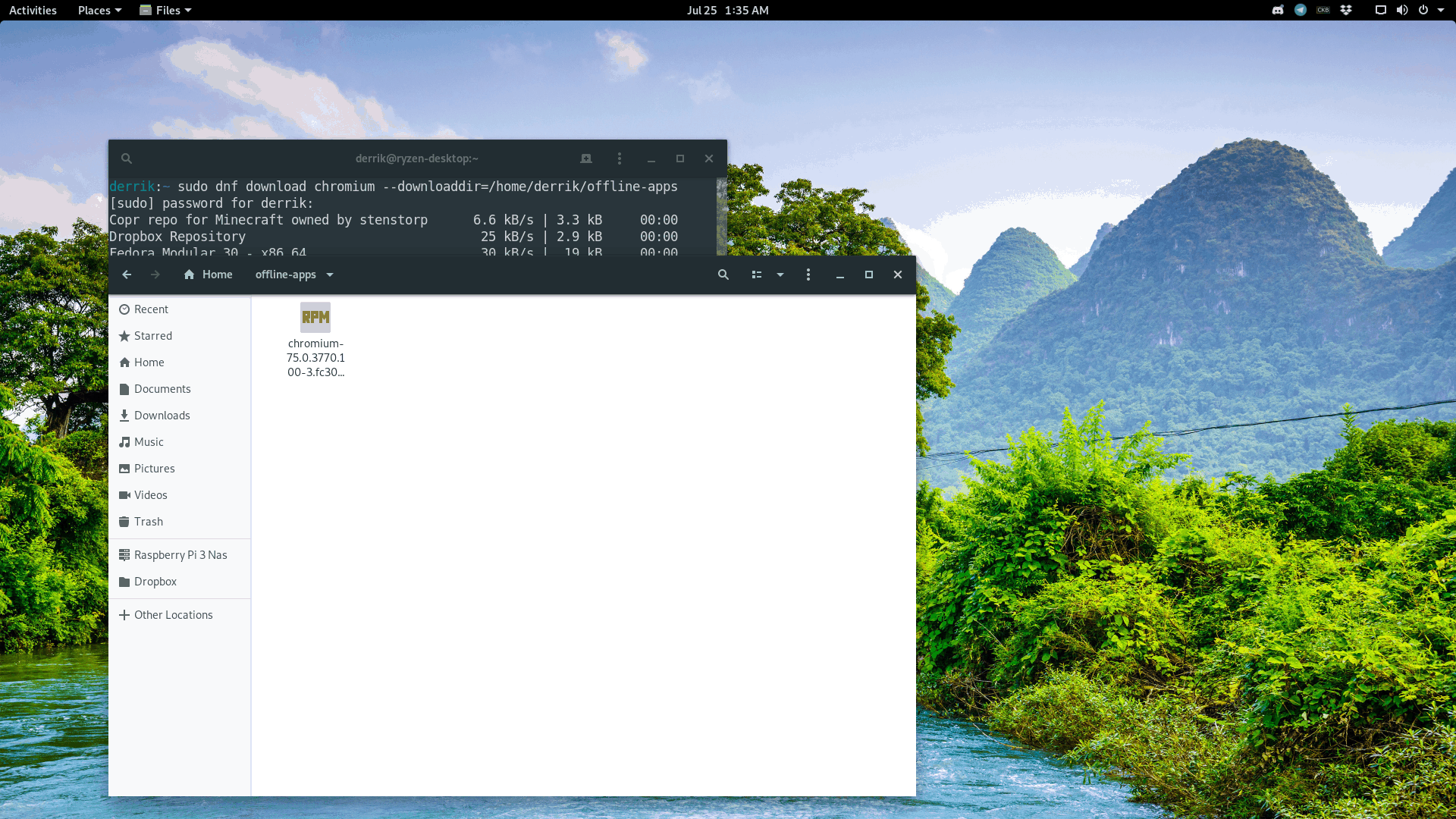
sudo dnf download chromium --downloaddir=/home/username/offline-apps
Baigę atsisiųsti, atnaujinkitepagrindinio katalogo katalogo „neprisijungus programos“ leidimus, kad galėtumėte saugiai pasiekti katalogą. Būtina pakeisti šio aplanko teises, nes jo leidimai yra nustatyti tik šaknims.
sudo chmod 777 -R ~/offline-apps
Atnaujinę aplanko teises, nukopijuokite aplanką į „flash drive“ ir įdiekite į kitus „Fedora Linux“ kompiuterius neprisijungę.
Atsisiųskite programas su priklausomybėmis
Naudodamiesi aukščiau pateiktais atsisiuntimo komandos pavyzdžiaisatsisiųskite RPM paketą iš „Fedora Linux“ saugyklos ir dažniausiai tai veikia kompiuteriuose, turinčiuose ribotą interneto prieigą. Tačiau jei taip pat reikia sužinoti apie programos priklausomybes, nes nėra galimybės prisijungti prie interneto, turėsite naudoti komandinės eilutės jungiklį „išspręsti“.
Pasirinkęs „ryžtą“, „Fedora DNF“ paketo tvarkyklė ne tik atsisiųs pačią programą, bet ir kiekvieną biblioteką, priklausomybę ir svarbią programinės įrangos dalį, reikalingą programai paleisti jūsų sistemoje.
Norėdami atsisiųsti, pavyzdžiui, „Kodi“, kartu su visomis programinės įrangos priklausomybėmis, vykdykite žemiau pateiktą komandinės eilutės operaciją.
sudo dnf download kodi --resolve
Aukščiau pateikta komanda atsisiųs „Kodi“ kartu su visomis jo priklausomybėmis „Fedora“ paketo talpyklos kataloge (/ var / cache / dnf), kurį galite pasiekti naudodamiesi:
cd /var/cache/dnf
Arba atsisiųskite savo programą kartu su visomis jos priklausomybėmis į namų katalogą (~) įvesdami šią komandinės eilutės operaciją.
Pastaba: būtinai pakeiskite "/home/username/offline-apps" žemiau pateiktoje komandos dalyje su vartotojo vardu, kurį naudojate „Linux“ sistemoje.
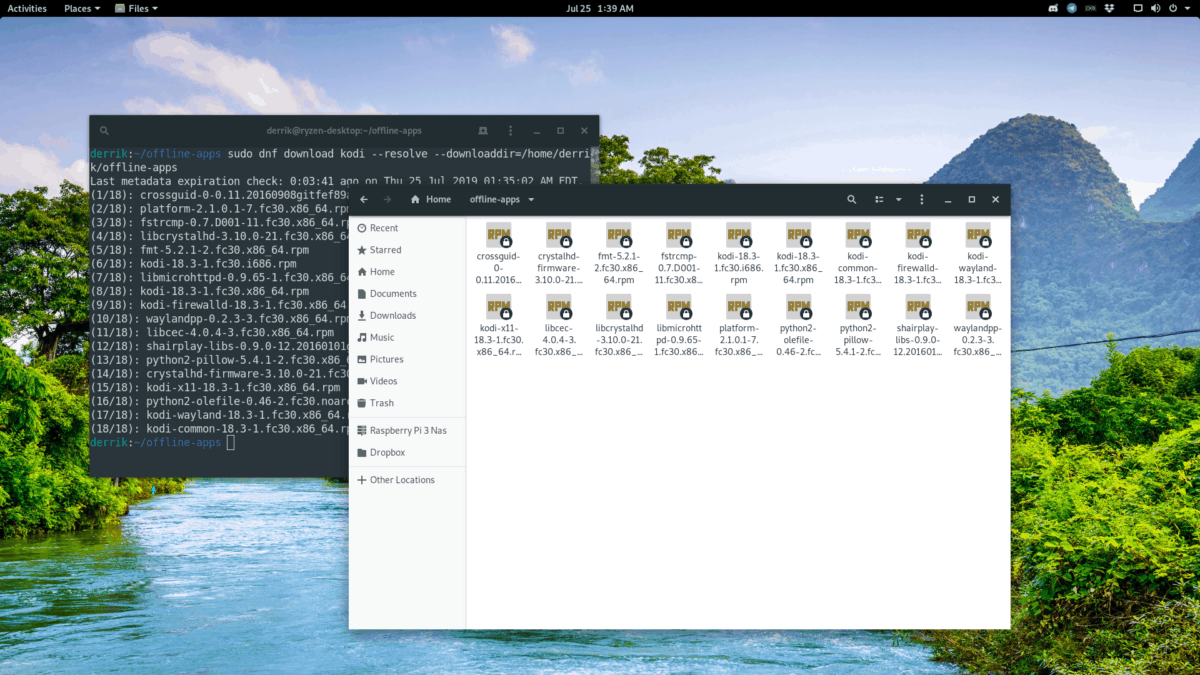
sudo dnf download kodi --resolve --downloaddir=/home/username/offline-apps
Atnaujinkite aplanko teises naudodami chmod komanda.
sudo chmod 777 -R ~/offline-apps
Tada nedvejodami nukopijuokite „neprisijungus naudojamas programas“ į USB įrenginį, kad galėtumėte vėliau įdiegti neprisijungę.
Kiti būdai įdiegti programas neprisijungus „Fedora“
DNF atsisiuntimo funkcija yra puikus būdas užtikrintinet neprisijungę „Fedora Linux“ egzemplioriai gali gauti naujausias programas. Tačiau jei ieškote būdų, kaip gauti programas neprisijungusioje „Fedora“ sistemoje, tai nėra vienintelis būdas. Pristatome „AppImage“ - tai technologija, leidžianti visas programas sudėti į paprastą, atsisiunčiamą failą, puikiai tinkantį neprisijungus veikiančioms sistemoms. Jei jus domina galimybė naudotis „AppImage“ programomis, apsilankykite „BinTray“. Tai puiki svetainė, kurioje kataloguojama daugybė programų „AppImage“ formatu.













Komentarai